În prezent, Viewer Spațiul de lucru nu este acceptat articole exportate cu formatul de imagine PDF.
Anexa Adobe Content Viewer pentru iPad / iPhone - aceasta este o versiune comună a Viewer, utilizat pentru testarea conținutului digital ați creat pe iPad-ul sau iPhone. Această aplicație este actualizată simultan cu folio instrumente de producători actualizare.
imagine full-size
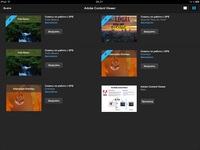
Banda albastră cu pictograma fulger înseamnă că folio este în serverul de producător Folio.
Descărcați actualizarea sau Viewer Adobe prin intermediul magazinului online de aplicații.
Porniți aplicația Adobe Viewer de pe iPad-ul, conectați utilizând un ID Adobe pe care l-ați utilizat pentru a vă conecta la paleta Folio Builder.
Notă. În cazul în care folio nu apare în bibliotecă Viewer, asigurați-vă că folio conține articole a căror orientare nu este același lucru ca și orientarea folio (de exemplu, articole numai în folio orientare peisaj pentru două orientări).
Navigarea Viewer aplicație
Puteți utiliza următoarele metode în aplicația de navigare universală Adobe Content Viewer sau o aplicație personalizată Viewer. Versiune interfață de utilizator Viewer V25 mai multe modificări ale aplicației.
Rotiți dispozitivul mobil pentru a afișa versiune orizontală sau verticală a fișierului.
Treceți degetul în sus sau în jos pentru a citi articolul. glisați spre stânga și dreapta pentru a trece la un alt articol (sau pentru a comuta la alte pagini ale unei hârtie îndreptată).
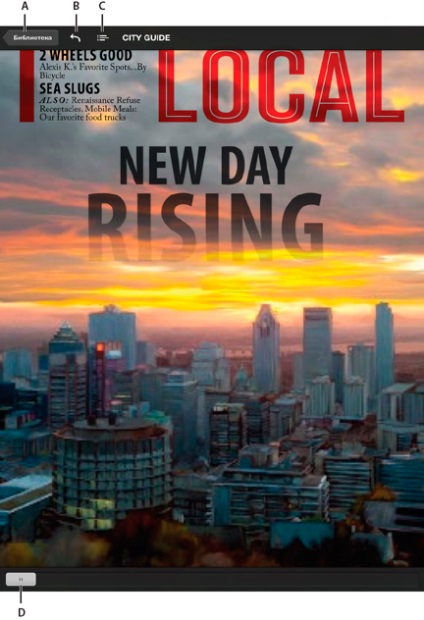
Adobe Viewer conținut pentru iPad
Un buton „Biblioteca“
B. Butonul "Index"
G. scrollbar
Scoaterea folio din Viewer
Pentru a șterge un folio din aplicația de vizualizare, atingeți pictograma roată din colțul din dreapta sus al bibliotecii, selectați „Delete probleme cu iPad», și apoi selectați și ștergeți folio. În versiunile anterioare ale Viewer (la versiunea V25), apoi faceți clic pe „Arhiva“. În cazul în care folio este încă disponibilă pe server, folio este încă disponibilă pentru descărcare în Viewer app. În cazul în care folio nu mai este disponibil pe server, acesta nu apare în bibliotecă.
Anexă Adobe Viewer Conținut pentru Android - versiunea universală a aplicației Viewer, care este utilizat pentru testarea conținutului digital creat pe dispozitivele mobile care rulează Android versiunea 2.2 sau o versiune ulterioară. Android App Viewer este actualizat cu fiecare actualizare instrumente Folio producător.
Aplicația Viewer este în prezent disponibil numai pentru mare și foarte mare tablet PC-uri Android.
Descarcă Adobe Content Viewer de la Android Market sau magazin de aplicații Amazon AppStore.
Porniți aplicația Adobe Viewer de pe dispozitivul Android, conectați-vă utilizând un ID Adobe pe care l-ați utilizat pentru a vă conecta la paleta Folio Builder.
Adobe recomandă
Conectați iPad-ul sau iPhone-ul la computer.
Rulați aplicații personalizate Adobe Viewer Content, a creat folosind un DPS App Builder, pe iPad-ul sau iPhone.
Folio este copiat de pe computer pe dispozitiv. După oprirea folio dispozitivul rămâne pe ea. Când arhivați folio, acesta este șters din bibliotecă.
Pentru a determina dacă un dispozitiv Android este conectat corect la computer, urmați acești pași.
Activează funcția de depanare prin USB. Locația acestei funcții depinde de dispozitivul dvs. rulează Android. Pentru unele dispozitive, este situat sub Setări> Aplicații> Dezvoltare.
(Numai pentru Windows) Instalați driverele necesare pentru a conecta un dispozitiv care rulează Android la computer. În Flash Builder Ghid de utilizare conține informații utile despre depanarea unei aplicații pe un dispozitiv Google Android și instala drivere de dispozitiv USB pentru dispozitive Android (Windows).
Conectați dispozitivul care rulează Android la computer.
Start Adobe Content Viewer (v1.9 sau mai târziu).
Folio este copiat de pe computer pe dispozitiv care rulează Android.